 | Loading… |
|
|
|
Процес на решаване и затваряне на инциденти
Процес на решаване и затваряне на инциденти
Роли в процеса
- Краен потребител (Потребител на Пантheon)
- Партньор на DataLab (поддръжка от 1-во ниво)
- DataLab PSS (поддръжка от 2-ро ниво)
- DataLab Развой (поддръжка от 3-то ниво)
Процес на решаване на инциденти в Словения

1-во ниво – Партньор на DataLab
- Краен потребител съобщава инцидент на Партньора на DataLab.
- Партньор на DataLab анализира инцидента и възможните решения.
- В случай, че Партньорът на DataLab може да реши инцидента, той трябва да промени статуса на инцидента на "Решение предоставено".
- В случай, че Партньорът на DataLab не може да реши инцидента, той го препраща на DataLab PSS (бутон "Ескалация на DataLab").
2-ро ниво - PSS
- DataLab PSS анализира инцидента и възможните решения.
- В случай, че PSS може да реши инцидента, той трябва да промени статуса на инцидента на "Решение предоставено". С това решението се връща на Партньора.
- В случай, че PSS не може да реши инцидента, той препраща съобщението:
- На колега в PSS групата (бутон "Препрати" -> име на PSS) или
- на DataLab Развой (промени статуса на "Присвоен на продуктовия мениджър" и бутон "Препрати" -> име на PM).
3-то ниво – DataLab Развой
- DataLab Развой анализира инцидента и възможните решения.
- В случай, че DataLab Развой може да реши инцидента, той трябва да реши на кого да върне съобщението:
- Ако върне съобщението на PSS, той го прави, като промени статуса на "Развой завършен" и съобщението "Препрати" на точно определен PSS. В този случай работата продължава на 2-ро ниво (PSS).
- Ако върне съобщението на 1-во ниво (на партньора), той трябва да промени статуса на инцидента на "Решение предоставено".
- В случай, че DataLab Развой не може да реши подчинения инцидент, е необходимо обяснение за причините за нерешимостта на инцидента.
Процес на решаване на инциденти в чужбина

1-во ниво (чужбина)
- Краен потребител съобщава инцидент на Партньора на DataLab извън Словения.
- Партньор на DataLab анализира инцидента и възможните решения.
- В случай, че Партньорът на DataLab може да реши инцидента, при решението статуса на инцидента се променя на "Решение предоставено".
- В случай, че Партньорът на DataLab не може да реши инцидента, той го препраща на DataLab SUB-PSS (бутон "Ескалация на DataLab XX").
2-ро ниво
- DataLab SUB-PSS анализира инцидента и възможните решения.
- В случай, че DataLab SUB-PSS може да реши инцидента, при решението статуса на инцидента се променя на "Решение предоставено". С това решението се връща на Партньора.
- В случай, че DataLab SUB-PSS не може да реши инцидента, той изпраща инцидента на DataLab HQ. Това се прави с бутона "Ескалирай до DataLab HQ". Описанието на инцидента трябва да бъде на английски, алтернативно се допуска използването на сръбски, хърватски, черногорски и босненски език.
3-то ниво
- DataLab Развой анализира инцидента и възможните решения.
- В случай, че DataLab Развой може да реши инцидента, при решението статуса на инцидента се променя на "Решение предоставено". Решението се препраща на 2-ро ниво център (DataLab SUB-PSS).
- В случай, че DataLab Развой не може да реши инцидента, е необходимо обяснение за причините за нерешимостта на инцидента. DataLab SUB-PSS получава уведомление, че инцидентът е нерешим.
Процес на затваряне на инциденти

1-во ниво
- Партньорът на DataLab решава инцидента.
- При решението променя статуса на инцидента на "Решение предоставено".
- Краен потребител получава уведомление за решението на инцидента и решава дали решението е подходящо или не.
- В случай, че Краен потребител потвърди решението, следващата стъпка е попълването на формуляра за качество на услугата. Партньорът на DataLab приключва инцидента и променя статуса на "Затворен".
- В случай, че Краен потребител отхвърли решението, той трябва да посочи причините, поради които решението е неуместно. Партньорът на DataLab трябва да промени статуса на инцидента обратно на "В процес".
2-ро ниво
- Партньорът на DataLab препраща инцидента на DataLab PSS.
- DataLab PSS решава инцидента.
- При решението променя статуса на инцидента на "Решение предоставено".
- Партньорът на DataLab получава уведомление по електронна поща за решението на инцидента и решава дали решението е подходящо или не.
- В случай, че Партньорът на DataLab потвърди решението, следващата стъпка е попълването на формуляра за качество на услугата (оценка) и приключва инцидента, като променя статуса на "Затворен".
- В случай, че Партньорът на DataLab отхвърли решението, той трябва да посочи причините, поради които решението е неуместно и да промени статуса на инцидента обратно на "В процес".
3-то ниво
- DataLab PSS препраща инцидента на DataLab Развой.
- DataLab Развой решава инцидента.
- При решението променя статуса на инцидента
- Ако върне инцидента на Партньора на "Решение предоставено".
- Ако върне инцидента на PSS на "Развой завършен" и го препрати на определен PSS.
- Ако се случи точка 3а, тогава Партньорът на DataLab получава уведомление по електронна поща за решението на инцидента и решава дали решението е подходящо или не.
- В случай, че Партньорът на DataLab потвърди решението, следващата стъпка е попълването на формуляра за качество на услугата (оценка) и приключва инцидента, като променя статуса на "Затворен".
- В случай, че Партньорът на DataLab отхвърли решението, той трябва да посочи причините, поради които решението е неуместно и да промени статуса на подчинения инцидент обратно на "В процес".
Описание на отделните действия
1) Процес на създаване на нов инцидент
Нов инцидент може да бъде създаден по няколко начина:
- натискаме бутона "Вмъкни"
- кликваме командата "Нов(а)" в менюто Събития/Нов(а)
- кликваме командата "Нов(а)" в инструменталната лента

Отваря се формуляр за инцидент. Попълваме всички полета и запазваме записа в базата с клик на командната икона "Запази", която се намира в горния десен ъгъл.
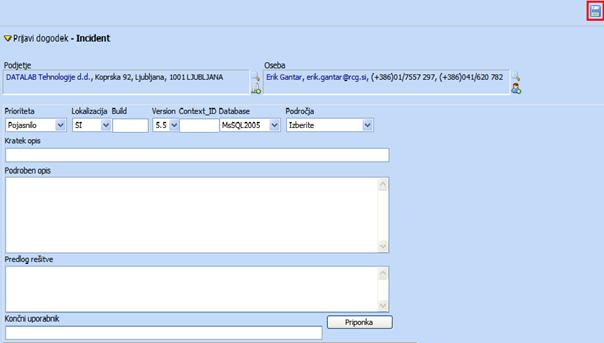
2) Процес на ескалация на инцидента от SIS на DataLab XX
Инцидентът се ескалира, като с двоен клик на избрания инцидент отворим формуляра за инцидент. В инструменталната лента се появява командата "Ескалирай до DATALAB XX". С клик на командата инцидентът се ескалира на по-високо ниво.
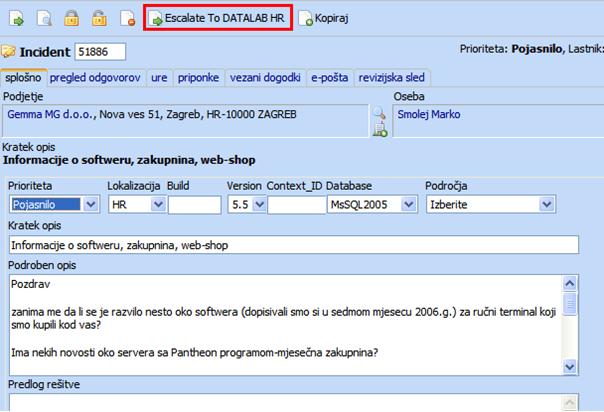
3) Процес на ескалация на инцидента от DL SUB-PSS на DataLab HQ
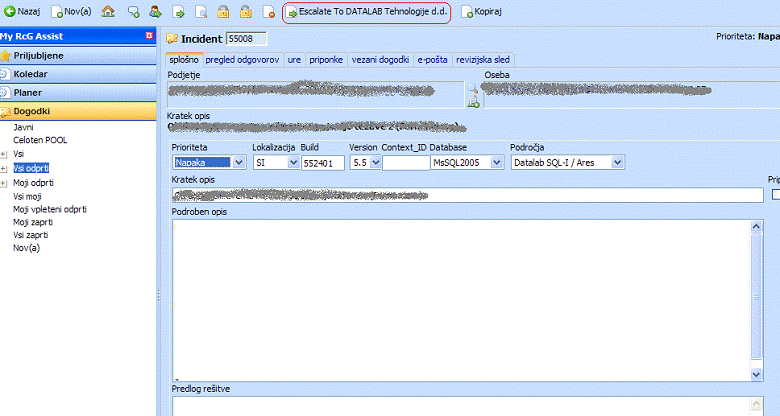
Ескалацията се извършва, като решаващият кликне на командната икона "Ескалирай до DATALAB Технологии АД".

4) Процес на препращане на инцидента
Препращането на инцидента се извършва по два начина:
- в показателния прозорец кликваме с десния бутон на мишката и избираме командата Препрати
- с двоен клик на избрания инцидент отваряме формуляра за инцидент. В инструменталната лента се появява командата "Препрати".

Отваря се прозорец за препращане на инцидента. С десния бутон на мишката отбелязваме на кого искаме да препратим инцидента. В полето за коментар можем да напишем произволен текст. Препращането завършваме, като кликнем на командната икона в долния ляв ъгъл на прозореца.
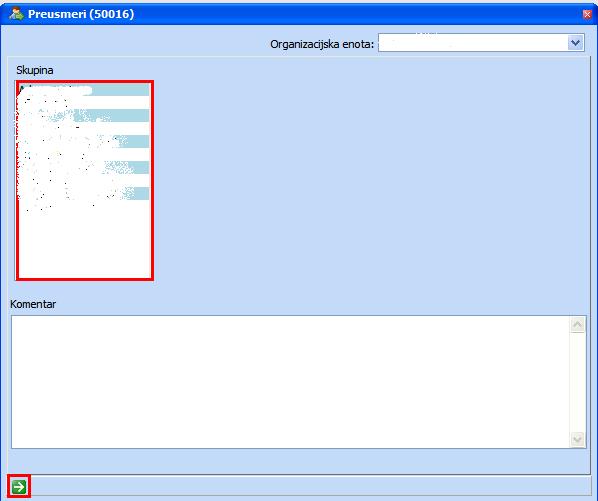
5) Процес на промяна на статуса
Статуса на инцидента променяме по два начина:
- в показателния прозорец кликваме с десния бутон на мишката и избираме командата "Промени статуса"
- с двоен клик на избрания инцидент отваряме формуляра за инцидент. В инструменталната лента се появява командата "Промени статуса".

Отваря се прозорец за промяна на статуса. Избираме нов статус и кликваме на командата "Запази и затвори". Инцидентът вече има променен статус.
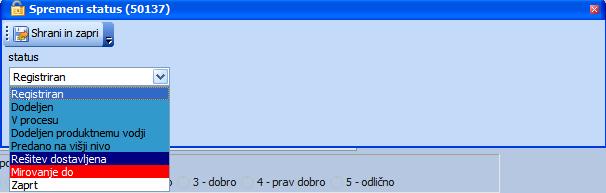
Статуса може да се промени и с добавяне на отговор. Кликваме на командата за добавяне на отговор. Отваря се формуляр за добавяне на отговор. В долния ляв ъгъл има набор от възможни статуси на инцидента. Избираме желания статус и запазваме отговора. (команда в долния ляв ъгъл на прозореца)
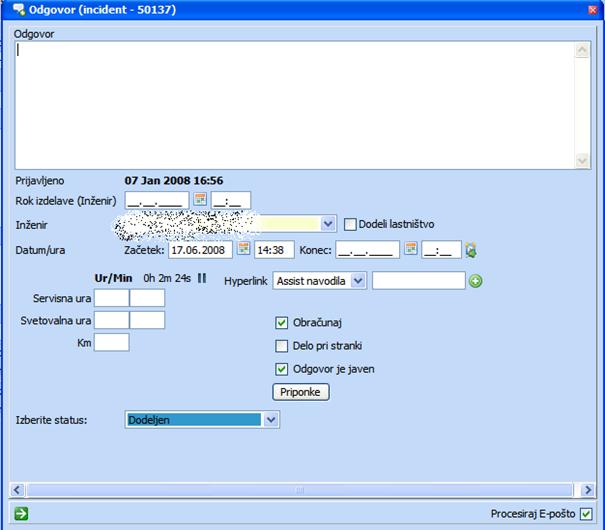
6) Процес на затваряне на инцидентите
1. стъпка: Решаващият променя статуса на инцидента на "Решение предоставено".
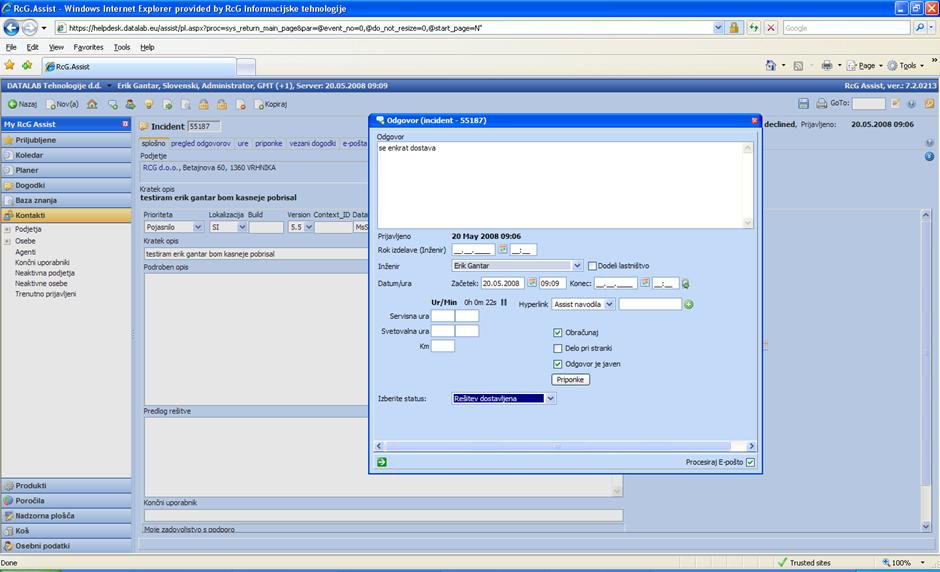
2. Стъпка: Подателят получава имейл с връзка към инцидента и решава дали решението е приемливо или не.
3. Стъпка: В случай, че решението е приемливо, следват две паралелни действия:
a. Решаващият получава имейл с потвърждение на решението.
b. Подателят трябва да попълни формуляра за оценка на услугата.
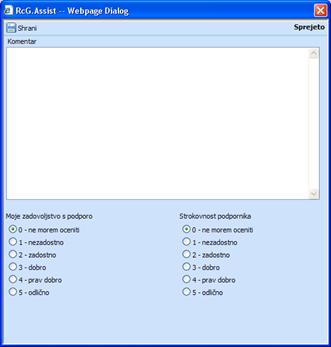
4. Стъпка: В случай, че решението не е подходящо, подателят трябва да обясни защо отхвърля решението.
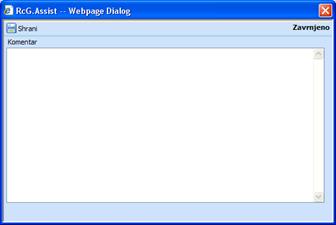
5. Стъпка: Промяна на статуса на инцидента. В случай, че решението е прието, статуса на инцидента се променя на "Затворен". В случай, че решението не е приемливо, статуса на инцидента се променя на "В решаване".
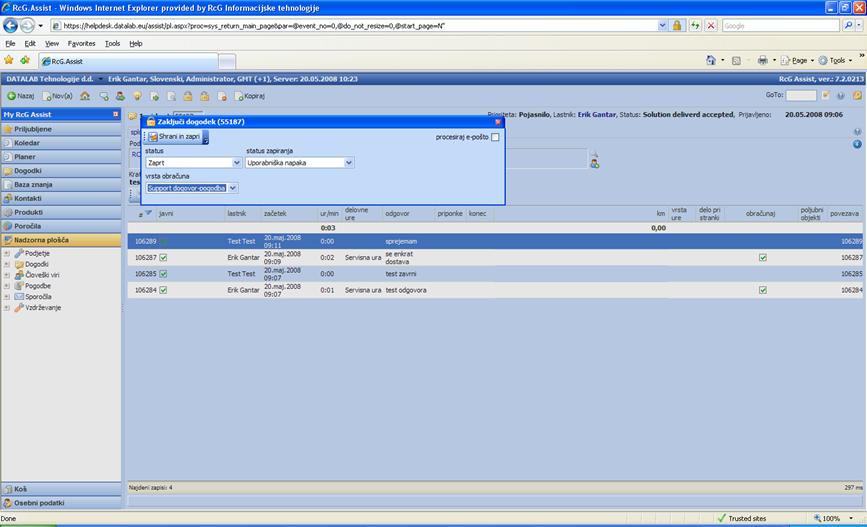
 | Loading… |
 | Loading… |
|
|
|
|